파일 관리자는 모두 한 위치 또는다른 사람. 거의 모든 데스크탑에 사용할 수있는 많은 타사 파일 관리자가 있지만 macOS에서는 일반적으로 Finder가 교체되지 않습니다. 태그 및 탭 브라우징을 지원하는 유능한 파일 관리자입니다. Finder를 시작할 때 열리는 위치가 마음에 들지 않으면 쉽게 변경할 수 있습니다. 이 옵션은 내장되어 있으며 macOS에서 모든 위치를 기본 Finder 폴더로 선택할 수 있습니다.
기본 파인더 폴더
Finder를 열고 최소화하십시오. 메뉴 표시 줄에서 Finder> 환경 설정으로 이동하십시오. 또는 Command +, 키보드 단축키를 눌러 Finder 환경 설정을여십시오.

환경 설정 창에‘새 파인더 창 표시’드롭 다운이 표시됩니다. 파일을 열면 Finder가 열 수있는 몇 가지 일반적인 위치와 '기타…'옵션이 나열됩니다.
그러나 나열된 옵션 중 하나를 선택할 수 있습니다.파인더를 열 필요가없는 경우 '기타…'옵션을 선택하십시오. 선택한 폴더를 선택할 수있는 폴더 선택 상자가 열립니다. 그렇게하면 Finder는 항상 설정 한 위치로 열립니다.
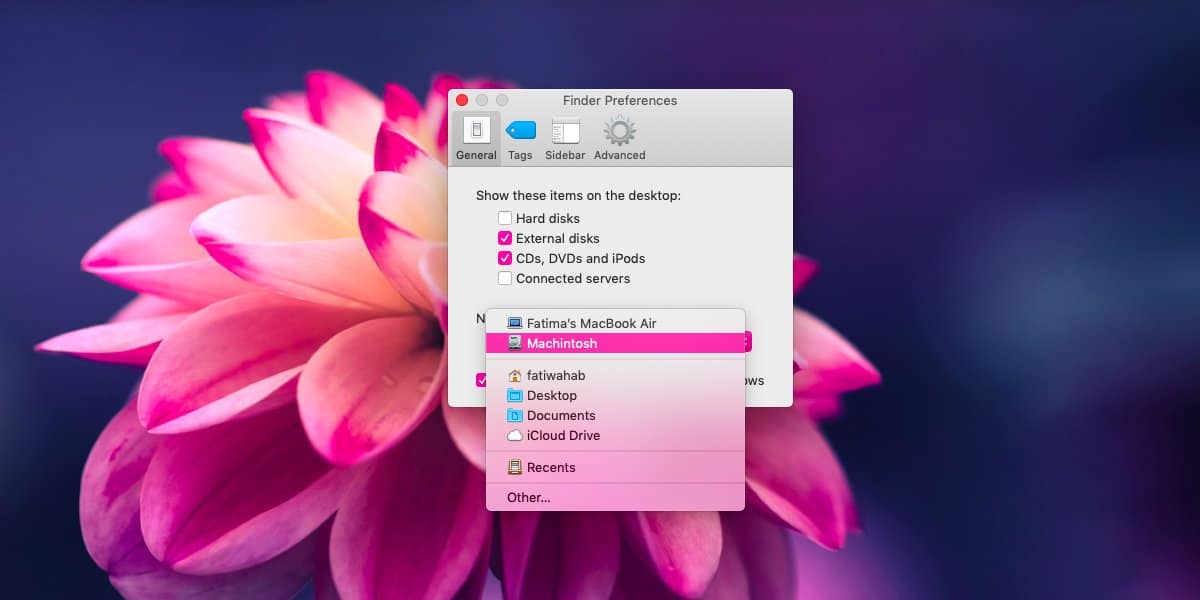
이 변경 사항은 사용자마다 다르므로 더 많은 정보가있는 경우Mac에서 한 명 이상의 사용자가 구성한 경우 다른 사용자의 기본 Finder 폴더를 변경할 수 없습니다. 또한이 변경에는 관리자 권한이 필요하지 않습니다. 기본 Finder 폴더 위치가 적합하지 않은 경우 사용자는 자유롭게 변경할 수 있습니다.
설정할 수없는 위치가 없습니다숨겨진 위치를 제외하고 열리는 Finder 네트워크 드라이브 나 외장 드라이브를 선택할 수도 있지만 Finder가 열려면 해당 드라이브를 연결해야합니다. Finder가 드라이브에 액세스 할 수없는 경우 기본적으로 최근에 열도록 설정된 위치로 설정됩니다.
애플은 종종 얼마나 제한적인가에 대한 비판을 받는다.소프트웨어는 여러 영역에서 사실입니다. 여기에는 적용되지 않습니다. Apple은 Microsoft가 File Explorer보다 Finder보다 더 많은 유연성을 제공합니다. Windows 10에서 비슷한 변경 작업을 수행하려면 몇 가지 과정을 거쳐야만하고 심지어는 해결 방법 만 있으면 macOS에서 할 수있는 것만 큼 견고하지 않습니다.













코멘트